Cum să schimbați (setați) o parolă pe un router Totolink
În acest manual, vom seta sau vom schimba parola pentru rețeaua Wi-Fi de pe routerul Totolink. Desigur, trebuie să vă protejați rețeaua Wi-Fi cu o parolă imediat în timpul procesului de configurare a routerului. Încerc întotdeauna să scriu despre acest lucru în instrucțiunile pentru configurarea anumitor modele de router. Nu recomand să vă lăsați rețeaua Wi-Fi neprotejată. Mai ales dacă acest lucru nu este necesar. Dacă nu doriți să vă deranjați cu parole complexe, atunci este mai bine să introduceți un fel de parolă simplă din numere decât să lăsați rețeaua neprotejată. Dar, desigur, o parolă complexă este mai bună, iar setările corecte de securitate pe router, în cazul nostru de pe Totolink.
Procesul de instalare și modificare a parolei pentru o rețea Wi-Fi nu diferă. În orice caz, va trebui să mergem la pagina cu setările routerului nostru Totolink, să mergem la secțiunea corespunzătoare și să setăm o nouă parolă.
Un alt punct important. În mod implicit, pe unele routere, rețeaua wireless este protejată de o parolă din fabrică, care este indicată pe routerul însuși. Pe routerele Totolink, rețeaua Wi-Fi nu este protejată prin parolă. Voi schimba parola pe modelul Totolink N150RT.
Setați parola rețelei Wi-Fi pe routerul Totolink
Pentru a schimba parola, trebuie să mergem la setările routerului. Conectați-vă la router prin Wi-Fi sau prin cablu, lansați orice browser și accesați 192.168.1.1 din acesta .
Routerul va cere un nume de utilizator și o parolă pentru a introduce setările. Setările din fabrică sunt admin și admin. Dacă le-ați schimbat, atunci desigur, vă indicăm parola.
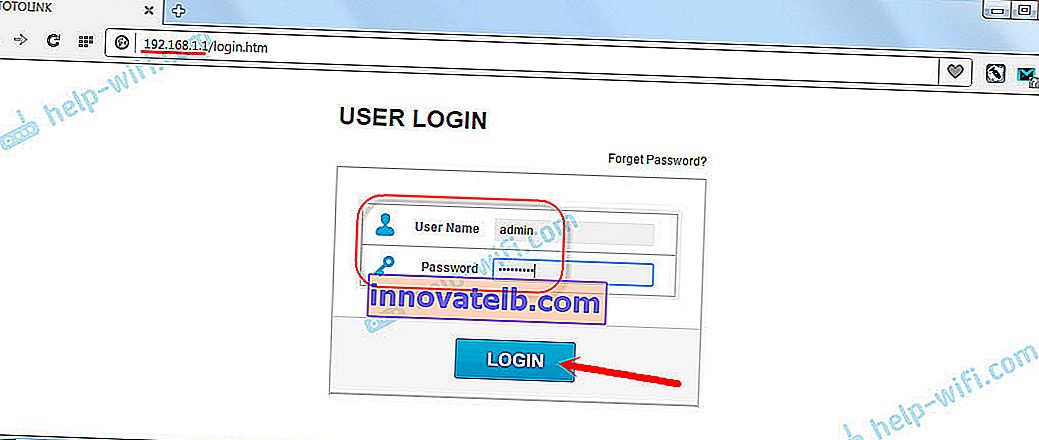
Dacă aveți probleme cu introducerea setărilor routerului Totolink, consultați o instrucțiune separată: //help-wifi.com/totolink/kak-zajti-v-nastrojki-routera-totolink-na-primere-modeli-totolink-n150rt/
Apoi faceți clic pe butonul „Configurare avansată”.

Dacă este necesar, schimbați limba în rusă sau ucraineană. Accesați secțiunea „Rețea Wi-Fi”.
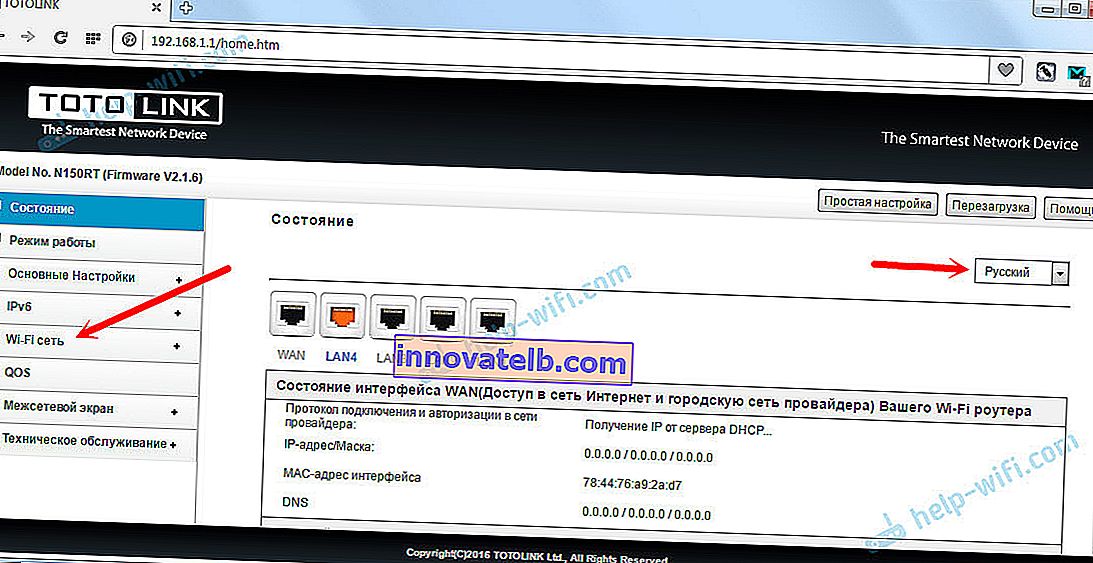
Aici trebuie să specificăm WPA2 în meniul „Algoritm de securitate a rețelei Wi-Fi” . În câmpul „Cheie de securitate a rețelei Wi-Fi”, introduceți parola care va fi utilizată ulterior pentru a vă conecta la rețeaua dvs. wireless. Parola trebuie să aibă cel puțin 8 caractere. Litere și cifre în limba engleză. Faceți clic pe butonul „Aplicați”.
Apropo, în câmpul „SSID (numele rețelei Wi-Fi)” puteți schimba numele rețelei fără fir.
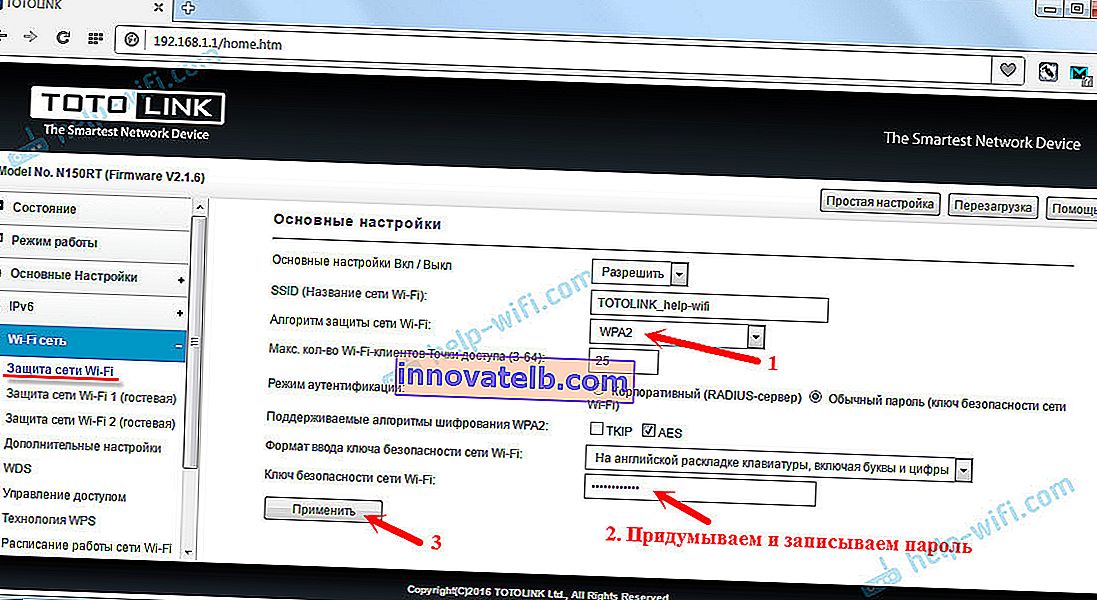
Pentru ca modificările să aibă efect, trebuie să reporniți routerul. Pentru a face acest lucru, faceți clic pe butonul „Reporniți”.
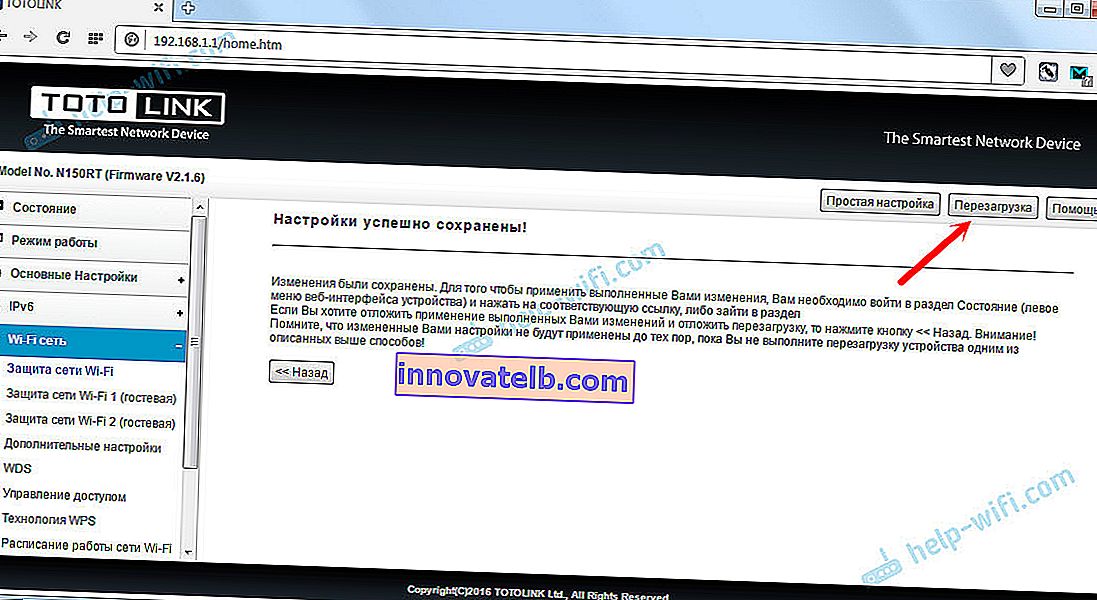
După repornirea routerului, pentru a vă conecta la Wi-Fi, va trebui să specificați parola pe care tocmai am setat-o. Dacă unele dispozitive au fost deja conectate la router, va trebui să le reconectați.
Nu de puține ori, după schimbarea parolei, computerul poate afișa erorile „Windows nu s-a putut conecta la ...” sau „Setările de rețea salvate pe acest computer nu îndeplinesc cerințele acestei rețele”. Trebuie doar să ștergeți rețeaua de pe computer. Pentru instrucțiuni pentru Windows 7, consultați aici. Și dacă aveți Windows 10, atunci trebuie să uitați rețeaua.